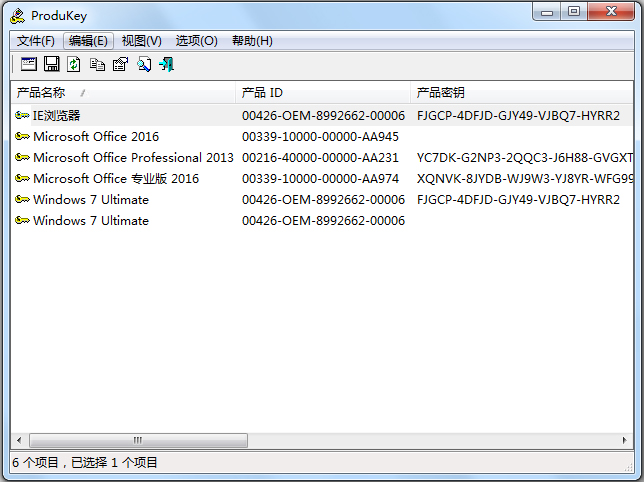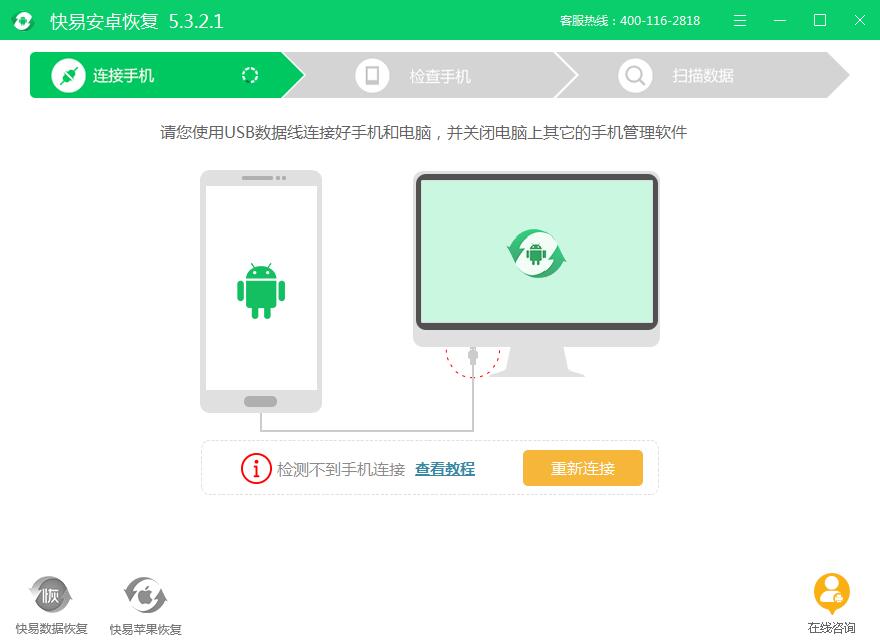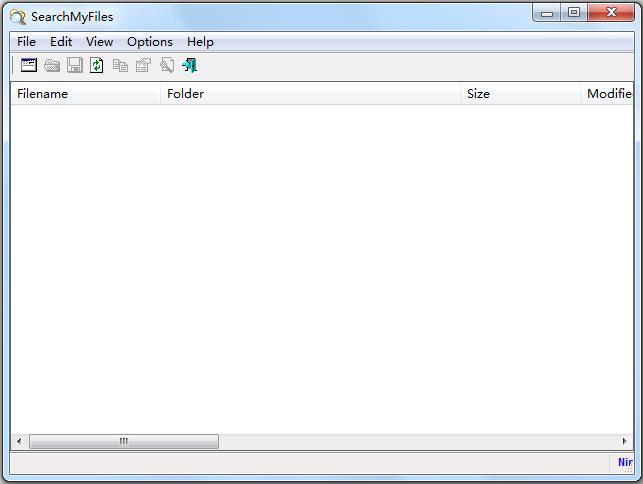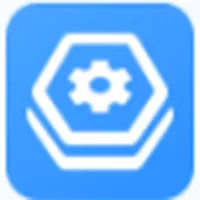软件特色
1.查看Windows32位和64位可执行和相关文件的资源(*.exe、*.dll、*.cpl、*.ocx、*.msstyles等等),在已编译和反编译的格式下都可以。
2.提取(保存)资源为文件(*.res)格式,可作为二进制,或作为反编译过的资源脚本或图像。
图标、位图、指针、菜单、对话、字符串表、消息表、加速器、Borland窗体和版本信息资源都可以完整地反编译为其各自的格式,不论是作为图像还是作为*.rc文本文件都可以。
3.修改(替换)可执行文件的资源。
图像资源(图标、指针和位图)可以被相应的图像文件(*.ico,*.cur,*.bmp)、*.res文件、甚至是另一个*.exe文件所替换。
对话、菜单、字符串表、快捷键和消息表资源脚本(以及Borland窗体)可以通过使用内部资源脚本编辑器被编辑和重新编译。
资源也可以被某个*.res文件所替换,只要替换的资源与其是同一类型并且有相同的名称即可。
4.添加新的资源到可执行文件。
允许一个程序支持多种语言,或将自定义图标或位图(公司的标识等)添加到程序的对话中。
5.删除资源。大多数编译器添加了应用程序永远都不会用到的资源到应用程序中。删除这些不使用的资源可以减小应用程序的体积。
常见问题
一:ResHacker如何替换图标?
1. 首先先下载ResHacker,然后打开"ResHacker.exe"(程序)
2. 点击菜单栏上的"文件(F)", 选择第一项"打开(O)" 然后就显示,选择你要编辑的dll文件(此教程dtu就以 imageres.dll 来做示范)
3. 选中你要编辑的dll文件,然后点击"打开(O)"

4. 然后开始对你选中的dll文件进行编辑了
5. 点击对应"图标组"的那个小小的 "+" 符号,就会拉开子目录,里面有几个图标就会显示几个文件夹
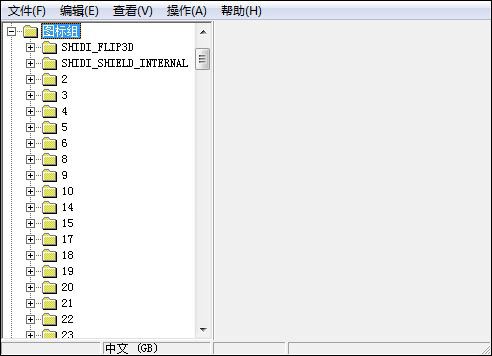
6. 接着点击对应文件夹“3”的那个小"+"符号拉开,选中"1033"后 右边的预览框就会显示出图标的样式。 (注意:此时会弹出一个错误的提示框,我们确定掉即可。后面才解释)

7. 替换图标,在选中了"1033"后,右键"1033",就会出现右键菜单
8. 点击(上数第4个选项) "替换资源..."
9. 弹出了个对话框(替换图标与.........),让你选择你要替换的图标(ico文件),点击左上角的"打开新图标文件(0)..."
10. 你选择图标文件,找到你要替换的图标文件后(ico)选中,点击对话框右下角的 "打开(0)"
11. 接着点击右下角的 "替换(R)"
12. 出现错误提示框,点击确定即可
13. “3”号图标我们替换好了,下一步就是保存文件了。点击ResHacker菜单栏上的"文件(F)"选择 "保存为(A)..."
好了,如何把ico文件封到dll文件里面现在大家都知道了
二:使用ResHacker如何替换avi?
ResHacker提取并保存avi,第一到第四步即可完成提取 。(第四步重点说明提取avi步骤)
1,启动 ResHacker 并打开你所要编辑的文件,在此过程中使用 srchadmin.dll 文件示范 。

2,选择左边资源树的 AVI(文件夹)点击拉开,再次点击拉开 1301(文件夹)直到看到目标编号为1033 avi并选中 。

3,游览窗口显示 1033的avi动画, 确定你选中了 资源树中的 1301-1033 。
4,右键 资源树的 1033,( 附加:此时选择 保存(S)[ AVI:1301:1033..... ] 即可提取并保存 1301 avi动画) 选择 替换资源.... ,出现对话框, 点击 打开新资源文件(O)... , 现在请你找出已经准备好的 avi文件并选中打开 。
5,此时在刚才那个 替换一个资源... 的对话框中,出现了3个选项 。
资源类型(T):
资源名称(N):
资源语言(L):
6,第一项(资源类型)填写:AVI ,第二项(资源名称)填写:1301 ,第三项(资源语言)填写:1033 ,然后点击 替换 。此时你将看到替换好的 avi 效果,接着 文件 — 另存为 ,保存好修改后的文件完成 。
更新日志
修正了: 显示多字节字符时编辑器字体不正确
修正了: 编译器不当的含糊处理 "x00" 转义字符。
例如, 原来 "xA9copyright" 编译为 xA9C + "opyright"。
现在 "x00" 格式是用于字节字符和 "u0000" 的多字节字符。
修正了: 错误处理 #define 指令
修正了: 对话框资源中状态栏对齐方式的错误处理
修正了: 在编辑和二进制视图之间交换时行号断开
修正了: 相对路径名被破坏
修正了: 分析某些 #include 文件时出错报告不正确
修正了: 使用命令行脚本提取有错误的问题
添加了: 对多行注释 /*... */ 的支持
更新了: 现在可以打开和保存非资源类型文件
添加了: 上下文帮助扩展并添加了内部链接